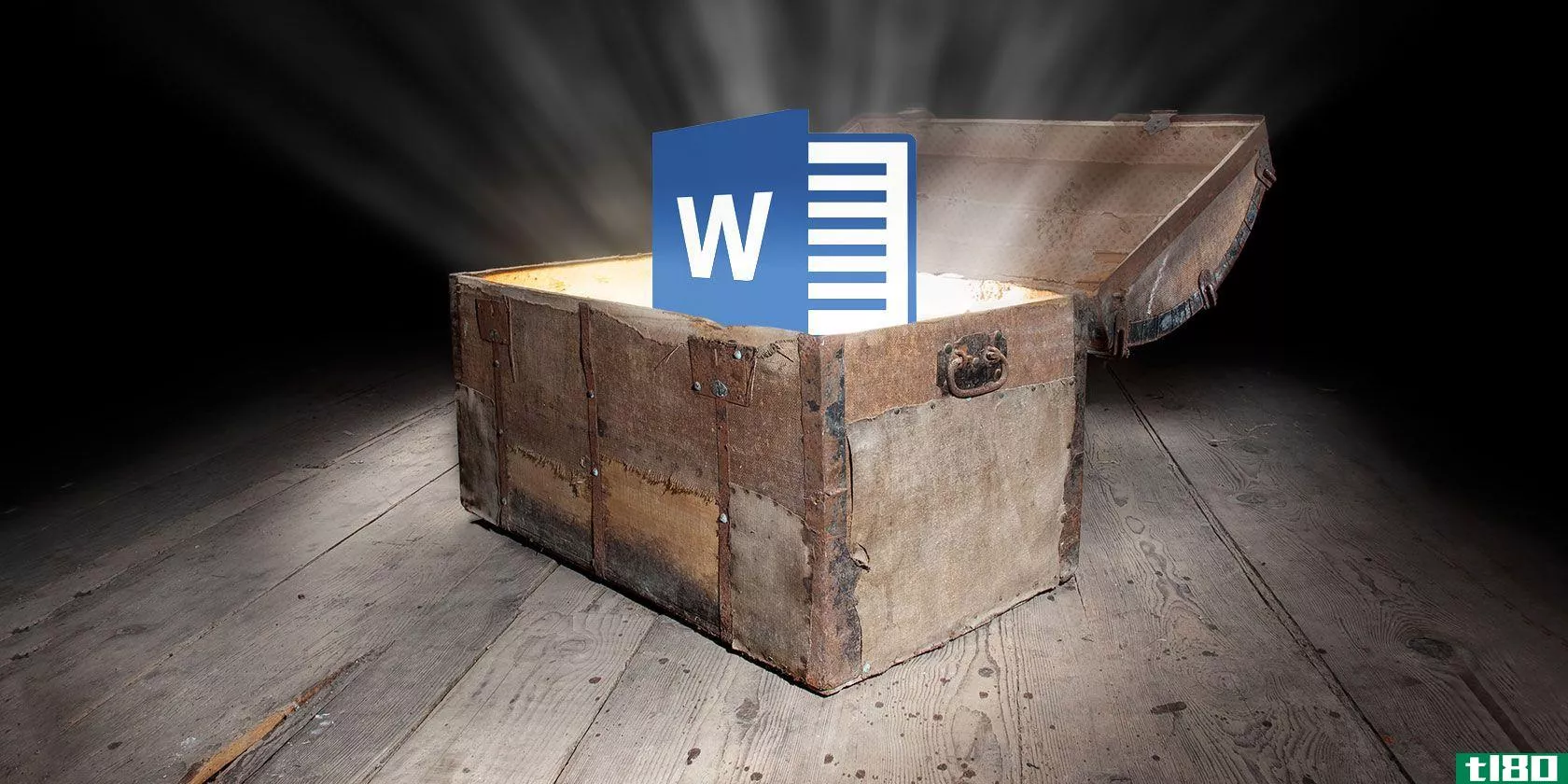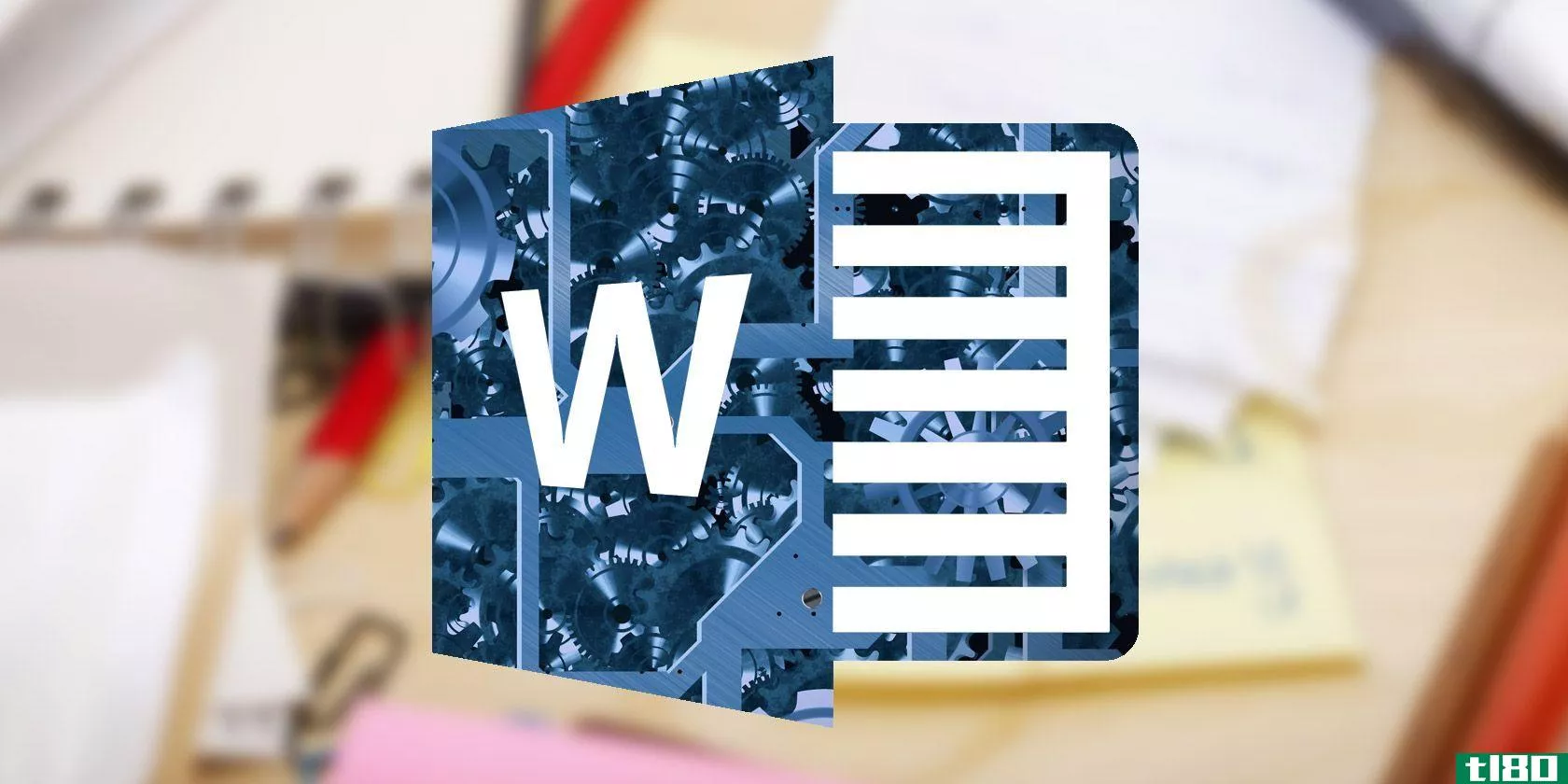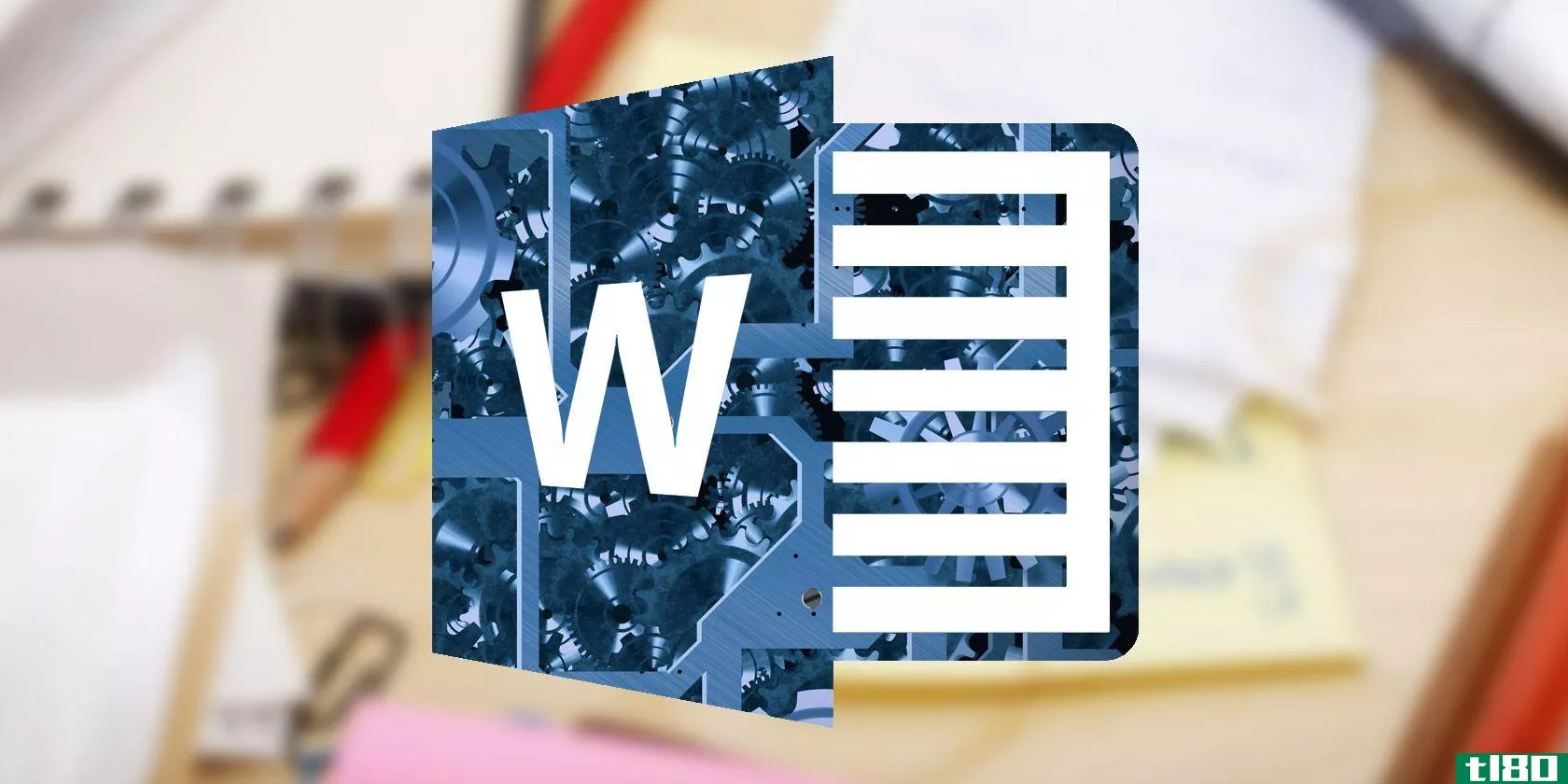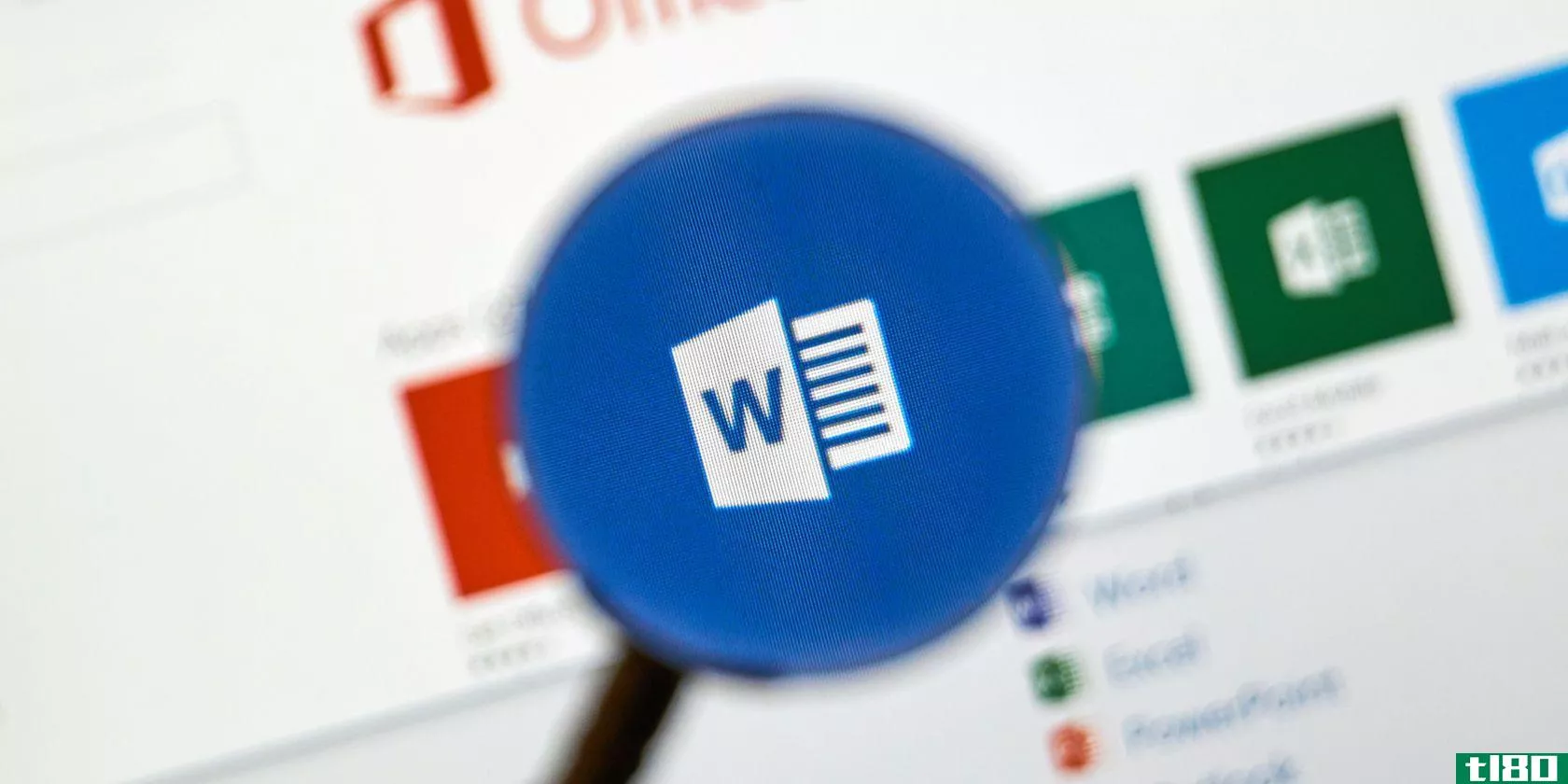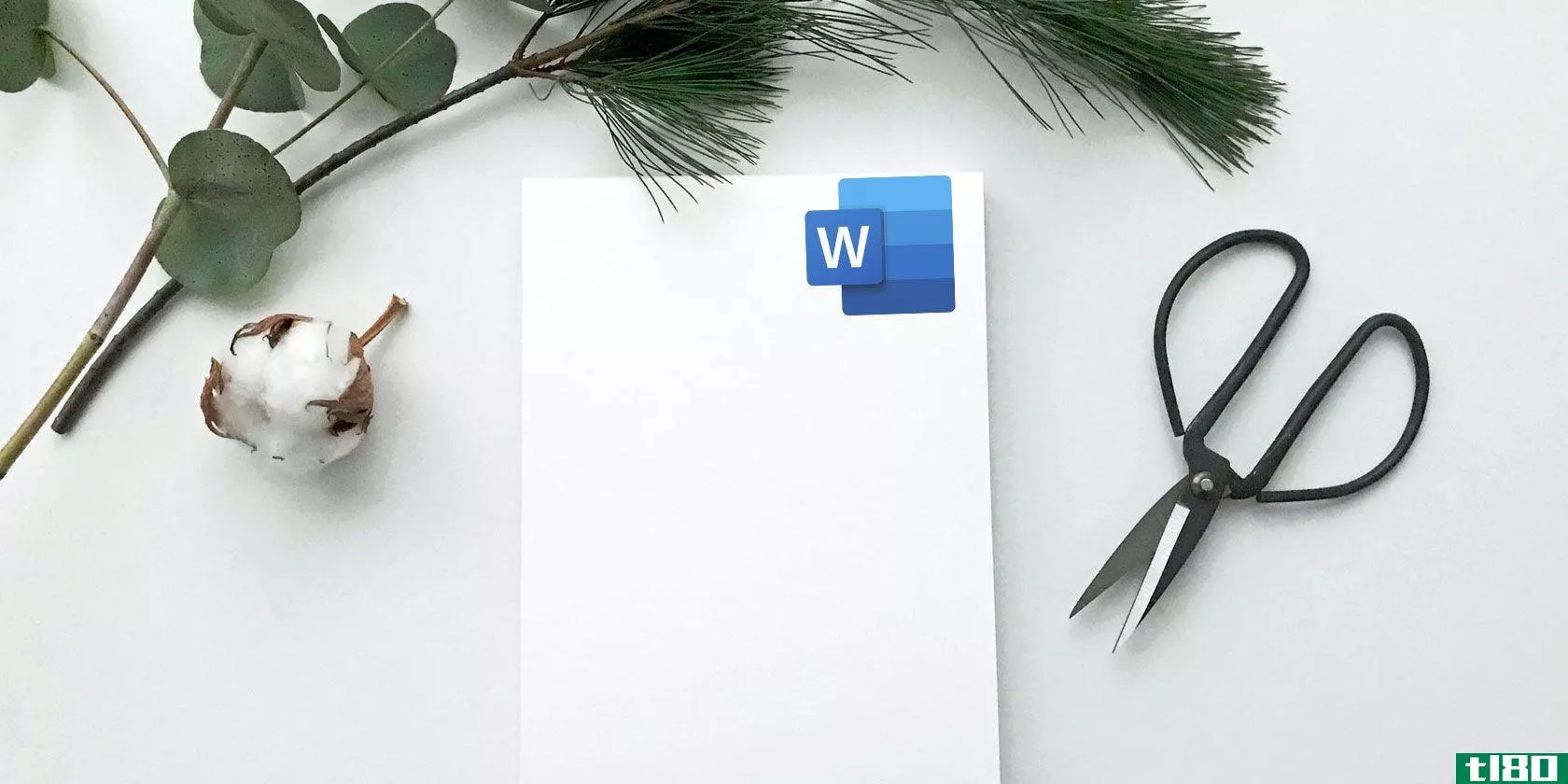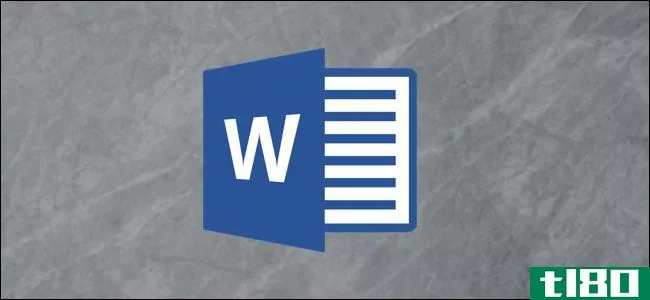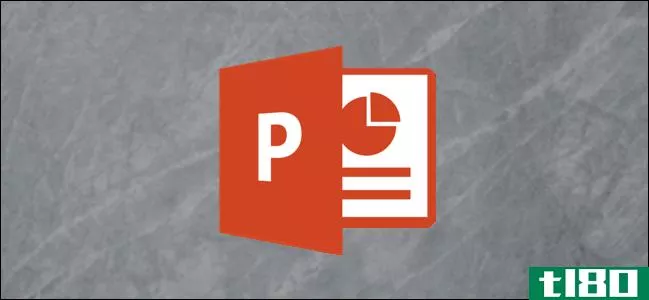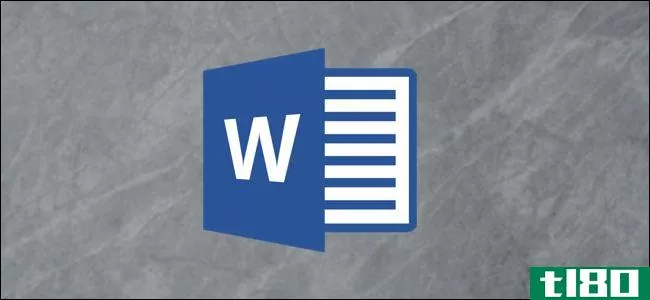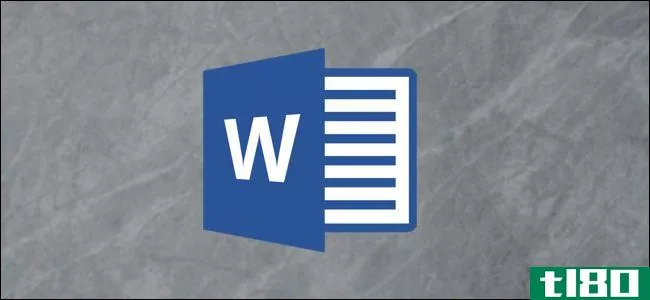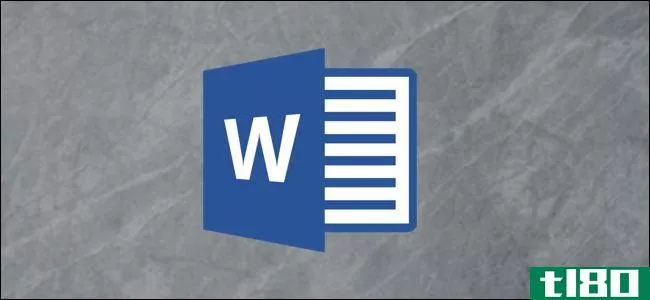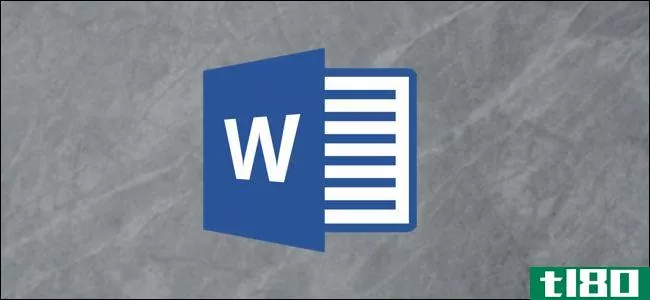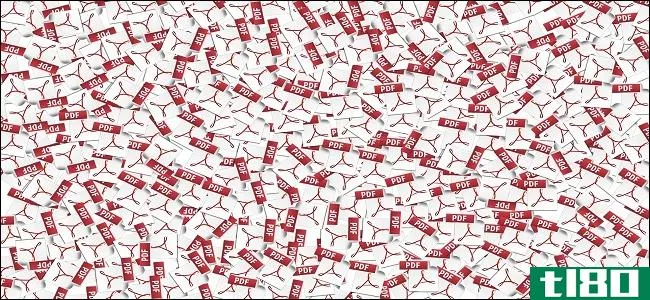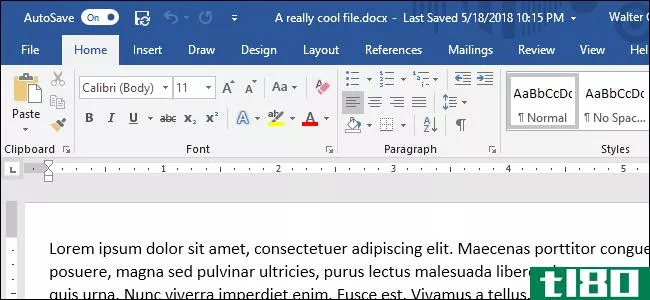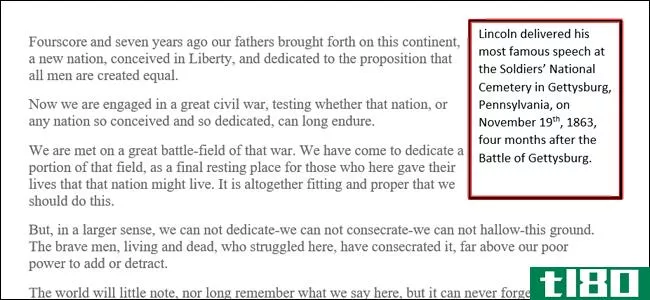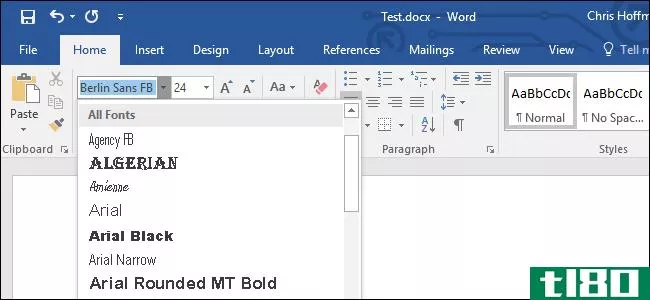如何解决microsoft word中的打印问题
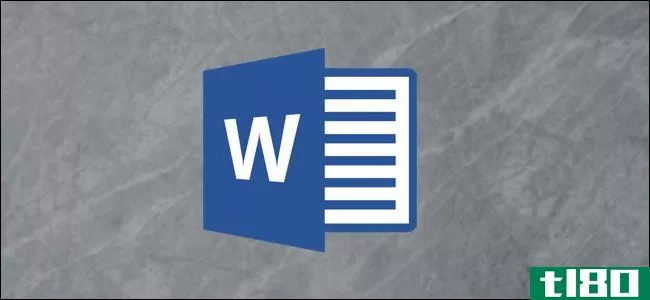
没有什么比在文档上没完没了地工作更让人沮丧的了,只是到了打印的时候却收到了一条错误消息。下面是一些让Word重新使用打印机的建议。
基本检查
首先,做一些基本的硬件检查是一个好主意,以确保一切都按它应该的方式连接起来。
在我们查看Word之前,需要检查以下几点:
- 确保将电脑连接到打印机的USB电缆已正确连接。如果您的打印机是无线的,请确保它已打开。
- 仔细检查互联网连接(有线或无线)。
- 确保打印机已**并打开。
- 看看有没有卡纸。
- 确保打印机与计算机兼容。搜索谷歌和打印机**商的网站以获取更多信息。
这些看起来似乎是显而易见的事情要检查,但他们也很容易忘记。最好先尝试最基本的东西,避免不必要的浪费时间。
快速解决方案
此技巧不会解决您的打印问题,但它允许您在必要时从计算机打印。如果您没有时间了解Word的情况,但确实需要打印文档,请将该文件转换为PDF。然后,您可以从不同的应用程序打印它。
要将Word文档转换为PDF,请打开要转换的文档,单击“文件”,然后单击左侧窗格中的“另存为”。
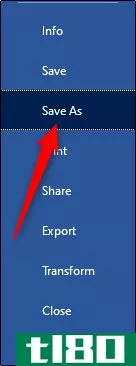
您将看到一个框,显示文档的文件类型;单击它旁边的箭头。在下拉菜单中,单击“PDF”,然后单击“保存”
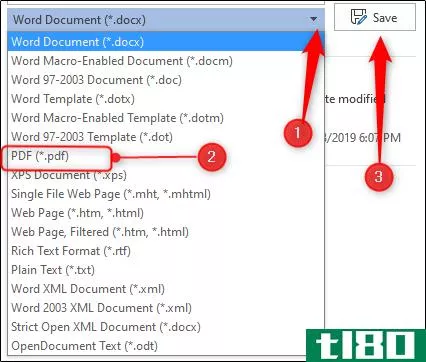
现在,在另一个程序(如Acrobat)中打开文件并打印它。
microsoft的windows打印疑难解答
微软有一个打印疑难解答你可以下载。要获取它,请单击Microsoft支持页上“步骤5”中的链接。
打开工具。在主页上,您可以看到有关软件功能的基本信息;单击“下一步”
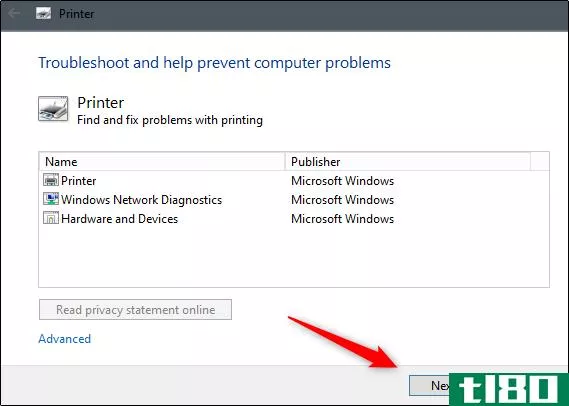
诊断运行。如果疑难解答找不到任何东西,Microsoft会建议您以管理员身份运行该工具,然后继续这样做。
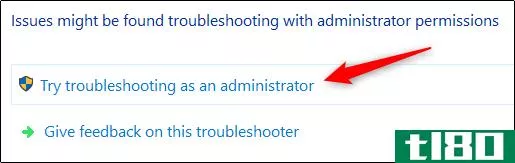
出现一条消息,要求您选择有问题的打印机。选择它,然后单击“下一步”
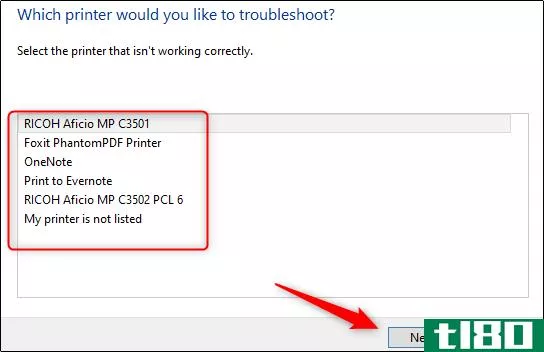
程序运行诊断并在运行过程中提出建议。疑难解答完成后,请再次尝试打印Word文档。
安装最新的驱动程序
过时的驱动程序通常是导致打印问题的原因,因此请确保您的驱动程序是最新的。有两种方法可以做到这一点。首先,查看打印机**商网站上的“驱动程序”部分以获取任何驱动程序更新。
相关:如何在Windows10中管理打印机
第二种方法是更新你的电脑,因为Windows可能会为你的打印机找到一个更新的驱动程序。要检查更新,请单击Windows PC上的开始按钮,然后单击齿轮图标打开“设置”菜单。
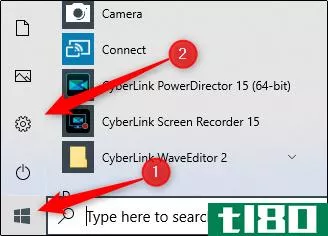
在“设置”窗口中,单击列表上的最后一个选项“更新和安全性”
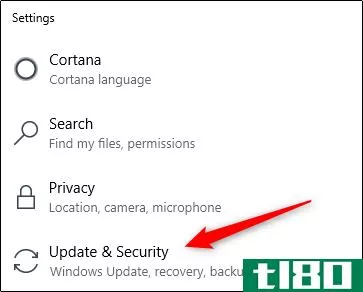
单击“Windows Update”
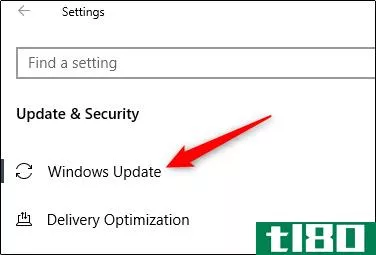
如果您使用的是Mac,请单击左上角的Apple图标,然后单击“软件更新”
更新完成后,请再次尝试打印Word文档。
在windows中卸下并重新安装打印机
另一个解决方案是删除并重新安装打印机,因为这将包括所有最新的更新。
相关:如何在Windows上安装同一台打印机两次(使用不同的设置)
要卸下打印机,请单击Windows PC上的开始按钮,然后单击齿轮图标打开“设置”菜单。
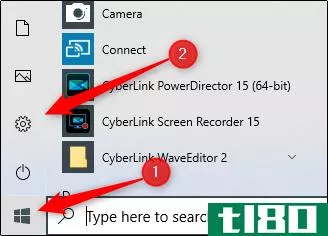
单击“设备”
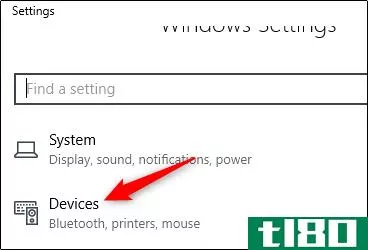
接下来,单击“打印机和扫描仪”
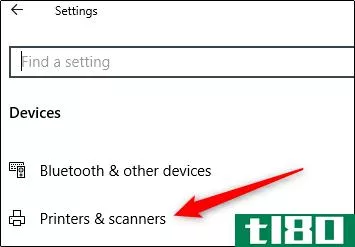
从列表中选择要删除的打印机,然后单击“删除设备”
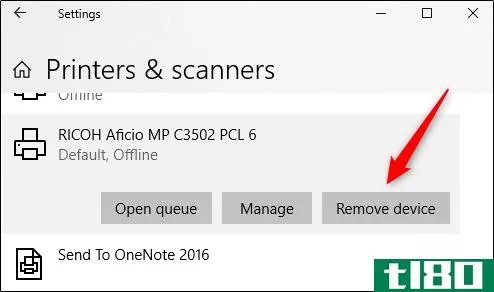
现在,要重新安装打印机,请单击菜单顶部的“添加打印机或扫描仪”。
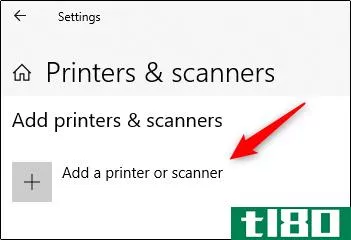
从列表中选择打印机,然后单击“安装”
安装完成后,请尝试打印Word文档。
在macos中卸下并重新安装打印机
在Mac上,移除和重新安装打印机的过程有些不同。
要开始,请单击左上角的Apple图标,然后选择“系统首选项”
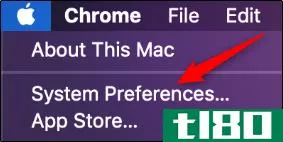
接下来,单击“打印机和扫描仪”
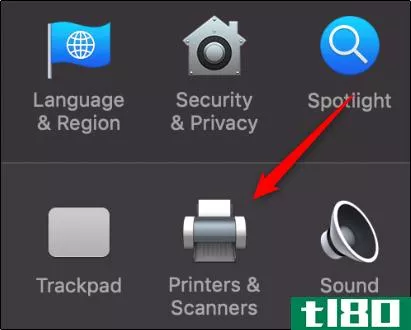
最后,选择要删除的打印机,然后单击屏幕底部的减号(-)将其删除。
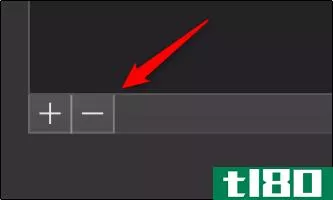
要重新安装打印机,请单击加号(+)。从显示的列表中选择打印机,然后单击“添加”
重新安装打印机后,请再次尝试打印Word文档。
系统资源不足
当您试图打印文档时,系统资源不足肯定会导致问题。
要查看这是否是Windows中的问题,请按Windows键,然后键入“资源监视器”。资源监视器应用程序将显示在结果中;按“回车”将其选中。
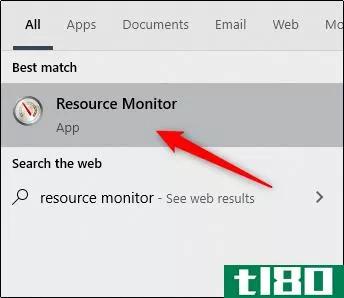
在Mac上,这个应用程序被称为“活动监视器”。要找到它,请按Command+空格键,然后在Spotlight搜索栏中键入“活动监视器”。
打开后,您可以调查系统资源不足是否导致打印问题。最简单的方法是重新启动计算机,然后再次打印Word文档。
这些只是一些方法,您可以诊断和修复Word中的打印问题。但是,可能还有其他原因我们没有涵盖。
如果您遇到Word打印问题并已解决,请在“评论”部分分享您的提示,这可能会帮助处理相同问题的其他人。
- 发表于 2021-04-03 00:37
- 阅读 ( 167 )
- 分类:互联网
你可能感兴趣的文章
10个更多隐藏或忽略的microsoft word功能,让生活更轻松
如果您经常使用MicrosoftWord,那么您可能会反复使用相同的功能。您可能非常熟悉邮件合并、绘图工具或字体格式选项。但是不断的使用实际上会导致一些被忽视但却很有用的特性。也许你忘记了它们,或者只是没有意识到它们...
- 发布于 2021-03-11 16:48
- 阅读 ( 290 )
如何在microsoft word 2016中制作索引卡
...量。去最近的办公用品店买一堆。或者,节省成本,启动Microsoft Word。它在从头开始创建索引卡方面做得很好。 ...
- 发布于 2021-03-14 21:34
- 阅读 ( 280 )
如何冻结word文档的一部分以便于参考
在一个大的MicrosoftWord文档的两个或多个部分之间来回跳转涉及大量的垂直滚动——这一点都不好玩。任何人在处理一个大的microsoftword文档时都会觉得很烦人,尤其是当您在工作时需要文档的一部分作为频繁的参考时。 ...
- 发布于 2021-03-24 03:46
- 阅读 ( 257 )
如何在microsoft word文档中生成虚拟占位符文本
Microsoft Word有许多布局设置。事实上,超级用户可以使用这个应用程序来**一个文档,而这个文档在大多数人习惯的典型视图中是无法识别的。 ...
- 发布于 2021-03-24 06:39
- 阅读 ( 178 )
如何在microsoft word中删除额外页面
您刚刚完成了Microsoft Word文档的工作。在打印前快速扫描后,您会注意到一个额外的页面已经偷偷地进入了。没什么大不了的,只需删除它,对吧?也许不是。额外的页面可能会非常棘手,所以让我们学习如何删除一个单词中的...
- 发布于 2021-03-30 15:44
- 阅读 ( 238 )
如何突出显示microsoft word中的文本
如果您想强调Microsoft Word文档中的重要文本,以便读者不会忽略它,则可以使用Word的突出显示工具。您也可以在文档中搜索突出显示的文本。下面是方法。 突出显示word文档中的文本 您可以轻松地突出显示Microsoft Word中的特定...
- 发布于 2021-03-31 21:05
- 阅读 ( 142 )
如何使用microsoft powerpoint制作海报
MicrosoftPowerPoint不仅仅是演示文稿,它还提供了设计漂亮海报所需的所有创造性工具。只需设置尺寸,设计海报,然后打印出来。下面介绍如何使用PowerPoint**海报。 定义海报尺寸 海报有各种尺寸,但您首先需要知道的是PowerPoin...
- 发布于 2021-04-01 23:02
- 阅读 ( 169 )
如何向microsoft word文档中添加行号
向Microsoft Word文档中添加行号可以帮助您将其他人指向文档中的确切位置,特别是在具有多页的文档中。下面是如何在Word中快速添加行号。 这些说明适用于最新的Office版本(从2010年起)。在开始之前,请注意Word会将表格和文...
- 发布于 2021-04-02 17:46
- 阅读 ( 188 )
如何在microsoft word中插入签名
将您的签名添加到Microsoft Word文档中是将其个性化的最终方法,尤其是对于信件或合同等文档。如果您想在Word文档中添加签名,下面是方法。 有几种方法可以将签名添加到Word文档中。您可以为打印后签名添加签名行、添加数字...
- 发布于 2021-04-02 20:56
- 阅读 ( 414 )